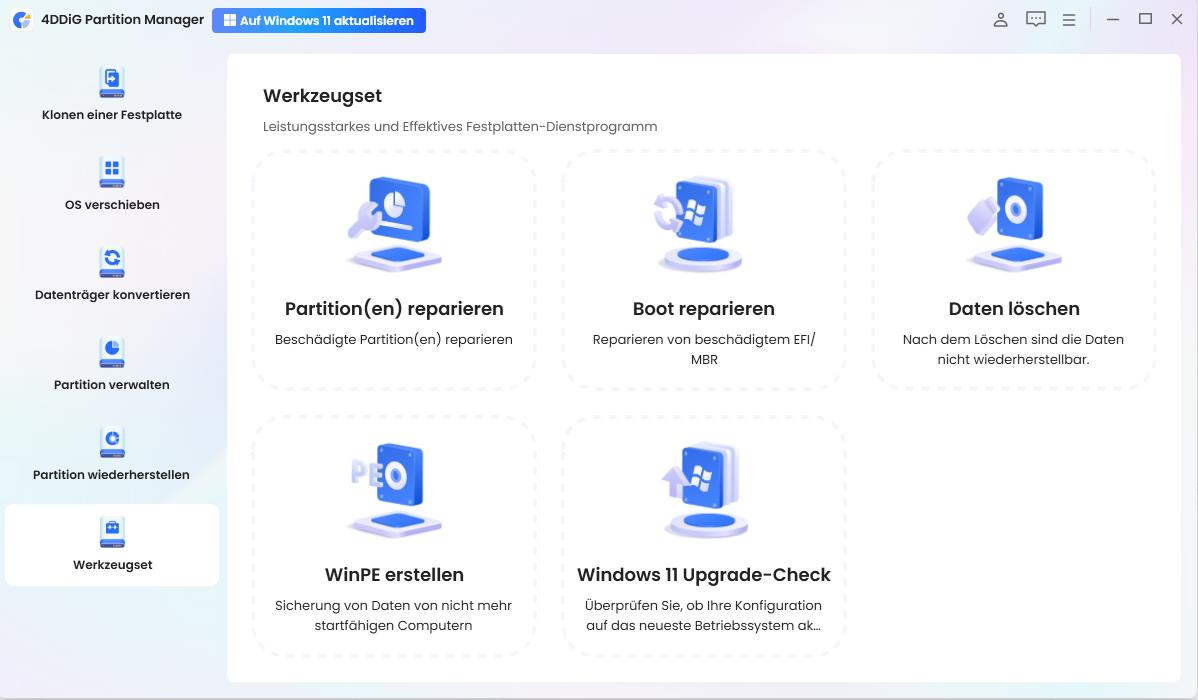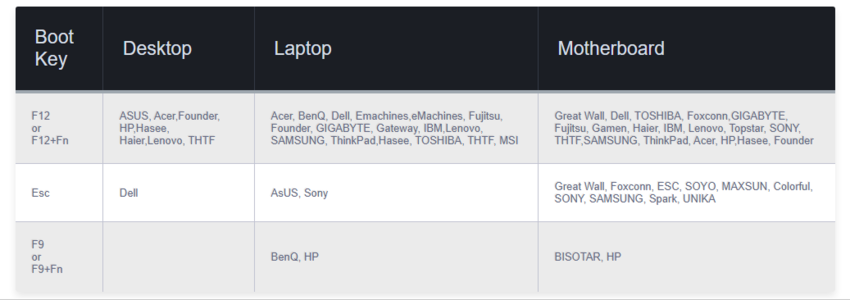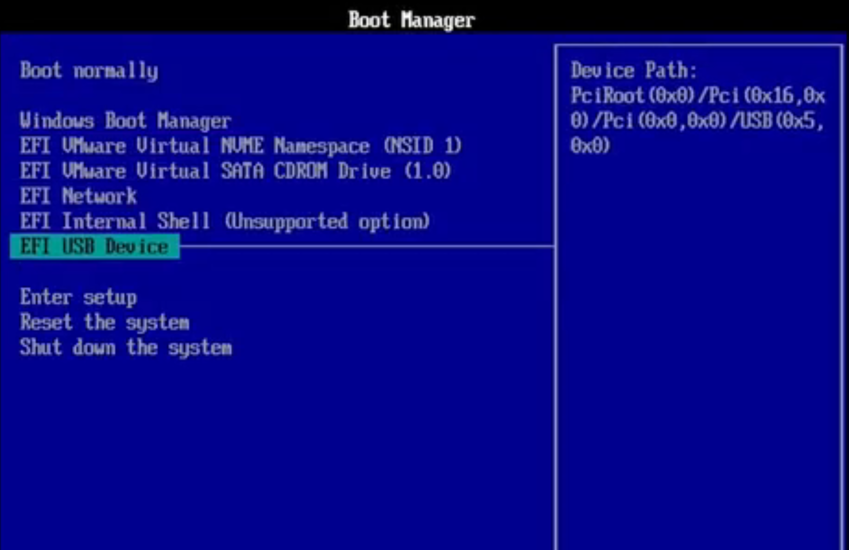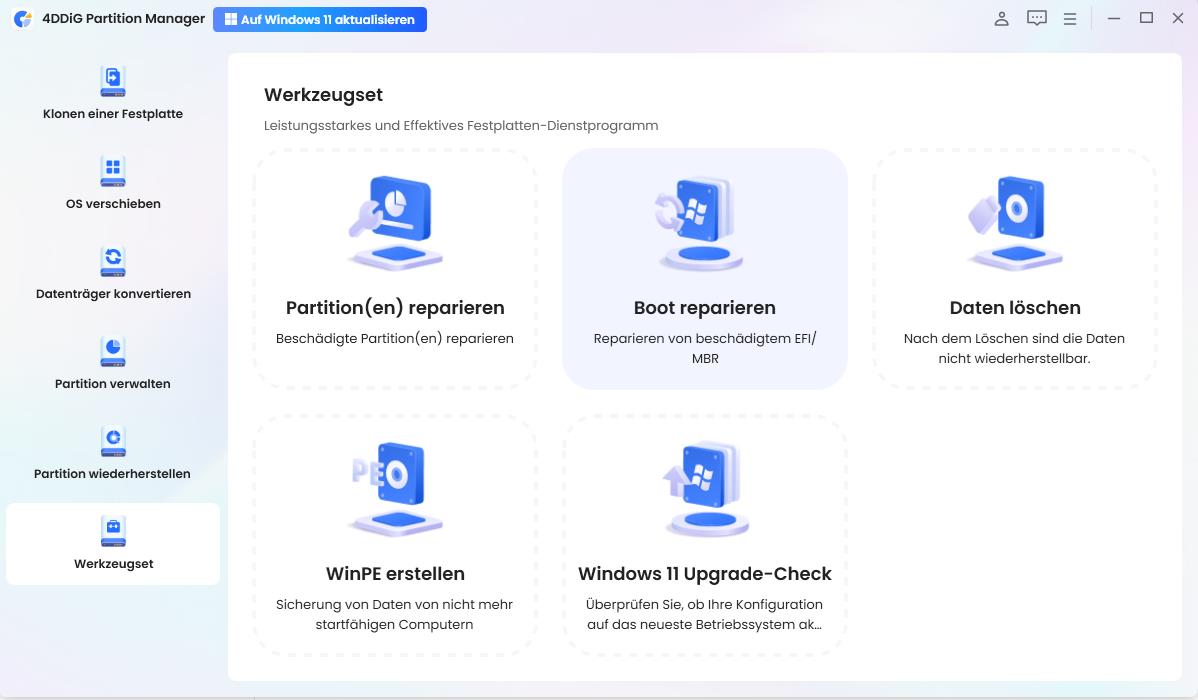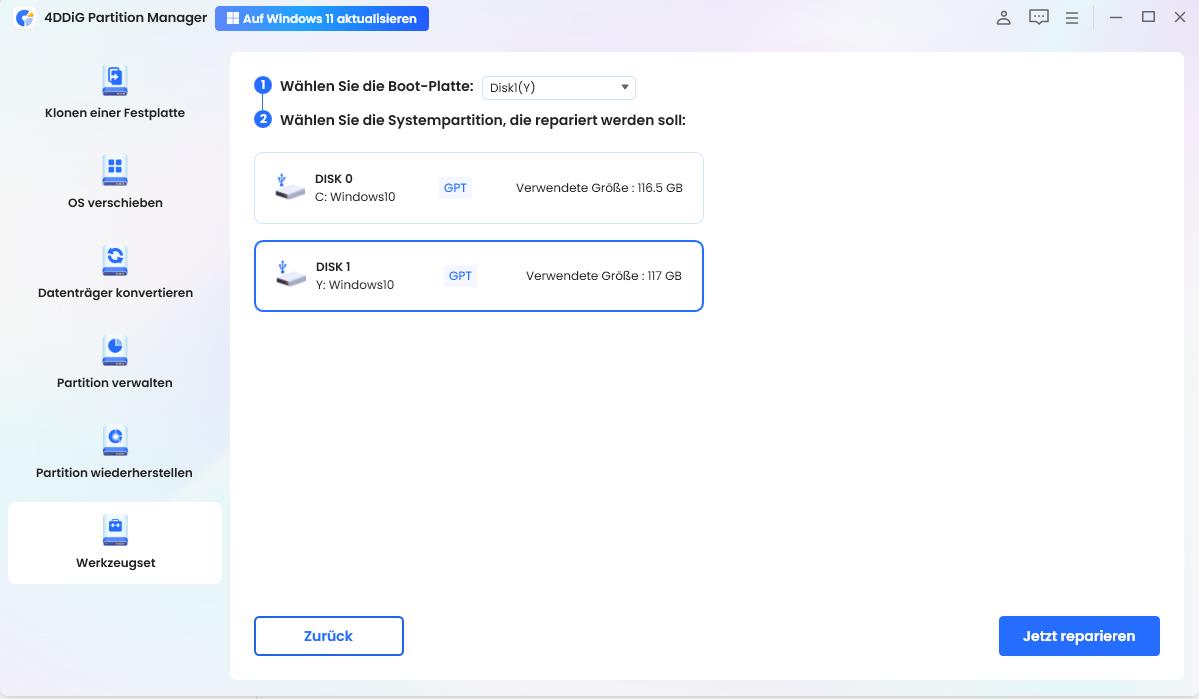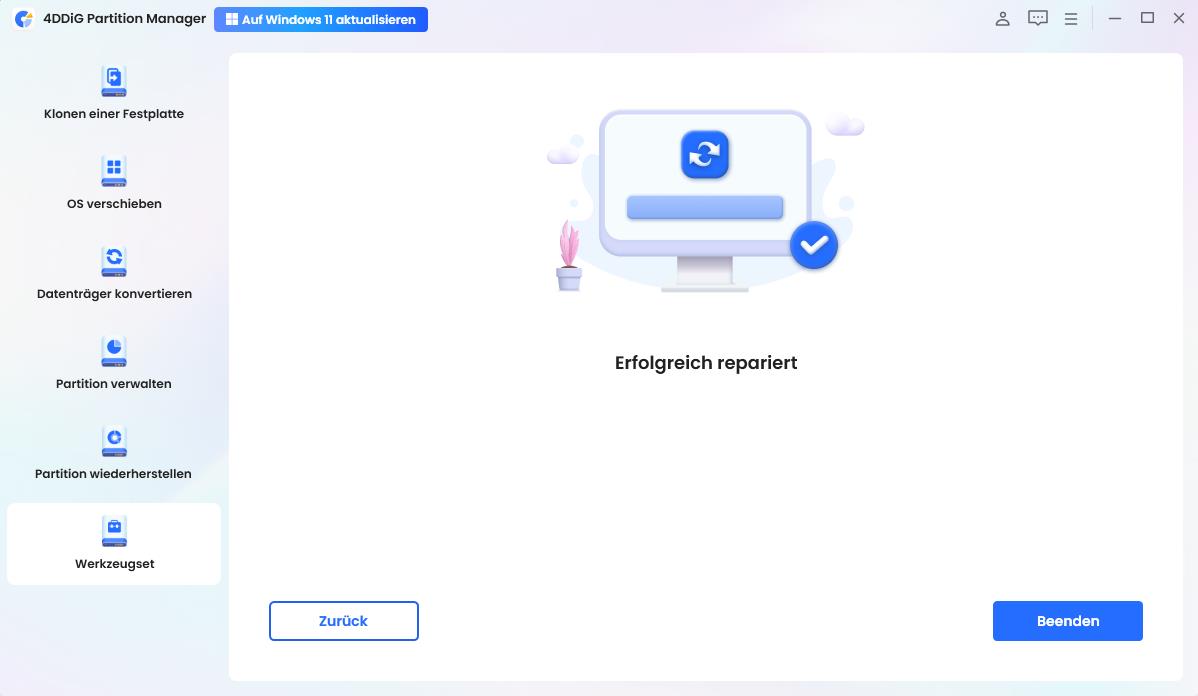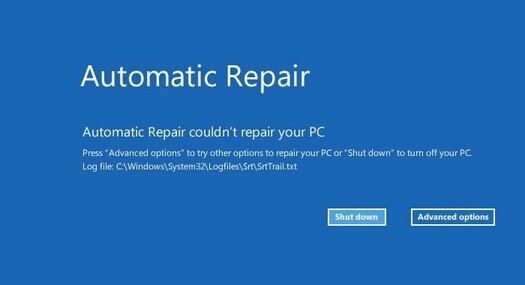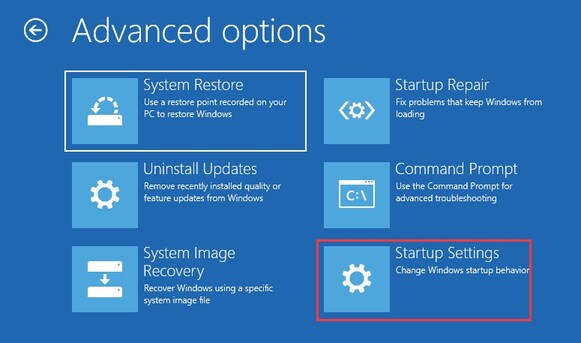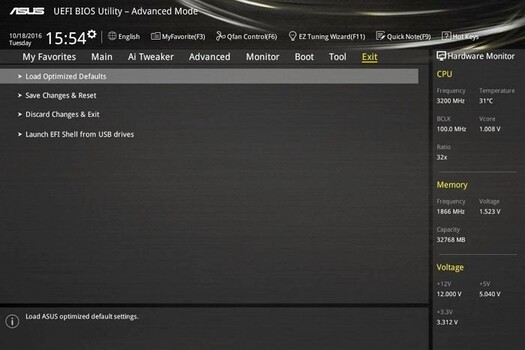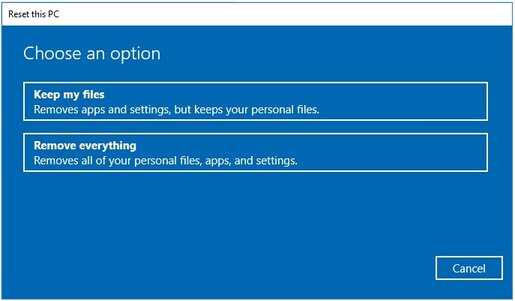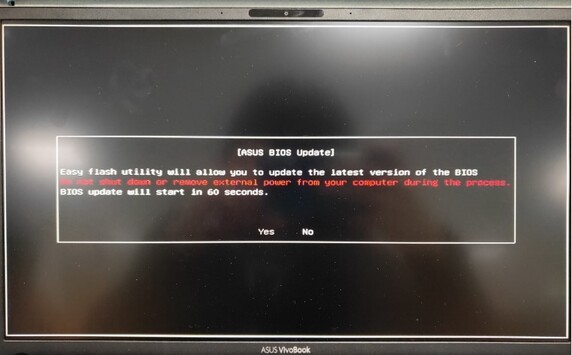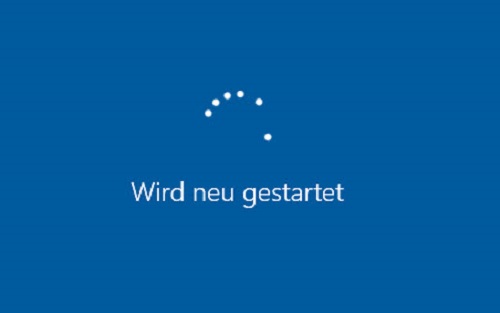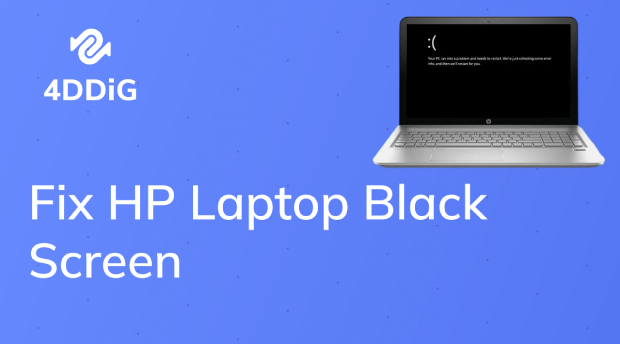Acer Laptop hängt beim hochfahren, wie behebt man das?
Erfahren Sie, wie Sie „Acer Laptop bleibt beim Hochfahren hängen“ mit sieben effektiven Methoden für eine optimale Leistung Ihres Geräts beheben können.
Acer-Laptops sind für Benutzer zu einem zuverlässigen Begleiter geworden. Dennoch können selbst die robustesten Geräte Probleme, wie Acer Laptop hängt beim hochfahren. Dieses Problem kann Ihre Produktivität beeinträchtigen und erfordert daher effektive Lösungen.
Angesichts der Bedeutung des Problems Erfahren Sie, wie Sie „Acer Laptop bleibt beim Hochfahren hängen“ mit sieben effektiven Methoden für eine optimale Leistung Ihres Geräts beheben können. wird in diesem Artikel erklärt, wie man dieses Problem mit den sieben besten Methoden löst. Von grundlegenden Fehlerbehebungsschritten bis hin zu fortgeschrittenen Techniken bietet dieser umfassende Leitfaden das notwendige Wissen und die Werkzeuge, um dieses Problem effektiv zu beheben.
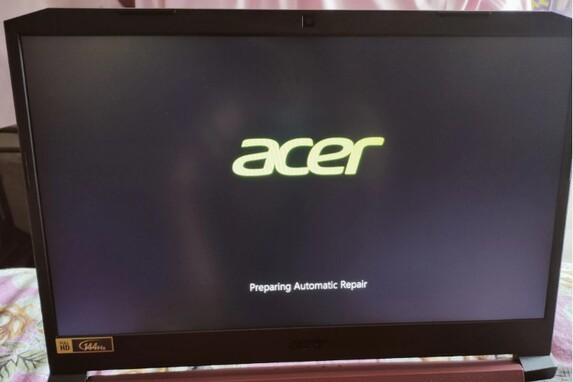
Teil 1: Acer Laptop hängt beim hochfahren- Warum?
Acer-Laptops haben oft das Problem, auf einem Ladebildschirm hängen zu bleiben. Lassen Sie uns besprechen, die Ursachen von „Acer Laptop bleibt beim Hochfahren hängen“:
- Softwarefehler: Die häufigste Ursache dafür, dass ein Acer Predator auf dem Ladebildschirm hängen bleibt, sind Softwarefehler oder -konflikte. Dies kann durch veraltete Treiber, beschädigte Systemdateien oder inkompatible Softwareinstallationen verursacht werden.
- Hardwarefehler: Hardwareprobleme, wie ein ausfallendes Festplattenlaufwerk, fehlerhafter RAM oder ein problematisches Motherboard, können ebenfalls zu einem Festhängen auf dem Ladebildschirm führen.
- Malware-Infektionen: Schadsoftware kann den normalen Betrieb eines Acer-Laptops stören und dazu „Acer Laptop bleibt beim Hochfahren hängen“führen
- Betriebssystemfehler: Fehler im Betriebssystem können sich in Form eines festhängenden Acer-Laptops auf dem Ladebildschirm manifestieren.
Teil 2: Acer Laptop hängt beim hochfahren- Beheben Sie das Problem automatisch (Ihre beste Wahl!)
Um das Problem mit dem festhängenden Acer-Ladebildschirm schnell zu lösen, empfehlen wir die Verwendung des 4DDiG Partition Manager. Diese umfassende Lösung bietet verschiedene leistungsstarke Funktionen, einschließlich der Möglichkeit, ein bootfähiges WinPE-Medium zu erstellen , das für den Zugriff auf Ihr System unerlässlich ist, selbst wenn es nicht bootfähig ist. Darüber hinaus gewährleistet die Fähigkeit zur Reparatur eines beschädigten Master Boot Record (MBR) oder EFI-Partitionen, allgemein bekannt als Boot-Reparatur, eine effiziente Wiederherstellung des Bootvorgangs.
Befolgen Sie die folgenden Schritte, um den 4DDiG Partition Manager zur Erstellung eines bootfähigen WinPE-Mediums zu verwenden:
-
Nachdem Sie den 4DDiG Partition Manager installiert und gestartet haben, verbinden Sie eine CD/DVD oder ein USB-Flash-Laufwerk mit Ihrem Computer. Navigieren Sie dann auf der linken Seite zu "Werkzeugset" und klicken Sie auf "WinPE erstellen", um fortzufahren.
GRATIS DOWNLOADSicherer Download

Nun besprechen wir, wie man vom USB bootet und den Bootvorgang mit dem 4DDiG Partition Manager repariert:
Wie bootet man über USB?
-
Stecken Sie das gebrannte USB-Laufwerk in den defekten Computer. Nach dem Einschalten des Computers verwenden Sie die dafür vorgesehenen Boot-Menü-Tasten, um das Boot-Menü auf Ihrem Gerät aufzurufen.

-
Im Boot-Menü verwenden Sie die Pfeiltasten, um zum bootfähigen Medium zu navigieren und drücken dann "Enter", um es als Ihr Boot-Laufwerk auszuwählen.

-
Sobald Sie sich im Boot-Disk-System befinden, steht die PE-Version des 4DDiG Partition Managers zur Verfügung.
Wie repariert man den Bootvorgang?
-
Navigieren Sie auf der linken Seite zu "Werkzeugset" und klicken Sie auf "Boot reparieren", um fortzufahren.

-
Wählen Sie nach der Auswahl des Boot-Datenträgers die Systempartition aus, die repariert werden muss.

-
Nachdem der beschädigte Bootvorgang erfolgreich repariert wurde, klicken Sie auf "Beenden".

Sofort 1-Monats-Lizenz erhalten!
Teil 3: Acer Laptop hängt beim hochfahren- Alternative Wege, um das Problem zu beheben
Methode 1: Entfernen aller angeschlossenen externen Speichergeräte
Befolgen Sie die folgenden Schritte, um „Acer Laptop bleibt beim Hochfahren hängen“zu beheben:
- Schalten Sie Ihren Computer aus und entfernen Sie alle externen Speichergeräte wie SD-Karten, Telefone, Kameras, optische Laufwerke, USB-Flash-Laufwerke, externe Festplatten und mehr.
- Entfernen Sie den Akku aus dem Akkufach und halten Sie den Ein-/Ausschalter mindestens 15 Sekunden lang gedrückt.
- Nachdem der Akku wieder eingesetzt wurde, lassen Sie den Ein-/Ausschalter los und drücken Sie ihn erneut, um zu überprüfen, ob Ihr Gerät normal hochfahren kann.
Methode 2: Überprüfen Sie den Akku
Ein weiterer Grund, warum Acer-Laptops auf dem Ladebildschirm hängen bleiben, kann ein Problem mit dem Akku sein. Die eingebaute Sicherheitsfunktion, die das Hängenbleiben des Acer-Ladebildschirms bei unzureichender Stromversorgung verhindert, stoppt die weitere Entladung des Akkus. Daher können Sie den Computer starten, nachdem er die ganze Nacht zum Aufladen eingesteckt war. Ersetzen Sie den Akku, falls er defekt ist.
Methode 3: Automatische Reparatur verwenden
Die automatische Reparatur ist darauf ausgelegt, Bootprobleme ordnungsgemäß zu beheben und zu lösen. Befolgen Sie die folgenden Schritte, um die automatische Reparatur durchzuführen und das Problem des festhängenden Acer-Ladebildschirms zu beheben:
- Drücken Sie den Ein-/Ausschalter, um Ihren Acer-Laptop auszuschalten und häufig neu zu starten. Der Bildschirm für die automatische Startreparatur erscheint dann.
-
Drücken Sie die Schaltfläche "Erweiterte Optionen", um den Windows-Wiederherstellungsmodus zu öffnen.

- Wählen Sie Problembehandlung > Erweiterte Optionen > Automatische Startreparatur.
Methode 4: Acer im abgesicherten Modus starten
Sie können das Problem des festhängenden Acer-Ladebildschirms beheben, indem Sie den Laptop im abgesicherten Modus starten. Befolgen Sie die folgenden Schritte, um fortzufahren:
- Drücken Sie den Ein-/Ausschalter, um Ihren Acer-Laptop auszuschalten und neu zu starten. Der Bildschirm für die automatische Startreparatur erscheint dann.
- Drücken Sie die Schaltfläche "Erweiterte Optionen", um den Windows-Wiederherstellungsmodus zu öffnen.
-
Tippen Sie auf Problembehandlung > Erweiterte Optionen > Starteinstellungen.

- Drücken Sie F4, F5 oder F6, um den abgesicherten Modus mit Netzwerk oder Eingabeaufforderung zu aktivieren, je nach Bedarf.
Methode 5: BIOS- oder UEFI-Einstellungen zurücksetzen
In einigen Fällen können falsche Einstellungen im BIOS (Basic Input/Output System) oder UEFI (Unified Extensible Firmware Interface) dazu führen, dass der Acer-Laptop auf dem Ladebildschirm hängen bleibt. Das Zurücksetzen der BIOS- oder UEFI-Einstellungen auf die Standardkonfigurationen kann helfen, dieses Problem zu lösen. Befolgen Sie die folgenden Schritte:
- Drücken und halten Sie den Ein-/Ausschalter etwa 15 Sekunden lang, um den Computer vollständig auszuschalten.
- Schalten Sie Ihren Computer ein. Drücken Sie F2, sobald das Acer-Logo erscheint, um das BIOS zu öffnen.
-
Drücken Sie F9 und Enter, um die Standardkonfiguration zu laden.

- Drücken Sie F10 und Enter, um zu speichern und zu beenden.
Methode 6: Setzen Sie Ihren Acer-Laptop zurück (letzte Option)
Sie können das Problem des festhängenden Acer-Ladebildschirms beheben, indem Sie den Laptop zurücksetzen. Befolgen Sie die folgenden Schritte, um den Vorgang abzuschließen:
- Booten Sie Ihren Acer-Laptop mit einer Reparaturdiskette/-CD in die Windows-Wiederherstellungsumgebung.
- Navigieren Sie zu Problembehandlung > Diesen PC zurücksetzen.
-
Wählen Sie "Eigene Dateien behalten" oder "Alles entfernen", je nach Bedarf.

- Drücken Sie auf "Cloud-Download" oder "Lokale Neuinstallation". Befolgen Sie anschließend die Anweisungen auf dem Bildschirm, um Ihren PC zurückzusetzen.
Fazit
Kurz gesagt, „Acer Laptop bleibt beim Hochfahren hängen“, kann eine frustrierende Erfahrung sein und Unannehmlichkeiten verursachen. Wir haben jedoch sieben robuste Methoden erklärt, die helfen können, das Problem des festhängenden Acer-Ladebildschirms mit Zuversicht und Effizienz zu beheben. Darüber hinaus haben wir auch detailliert beschrieben, wie Sie den 4DDiG Partition Manager verwenden können, um ein bootfähiges WinPE-Medium zu erstellen und beschädigte MBR/EFI zu reparieren.
Sicherer Download